关于win10网络通但不能上网的详细处理方法
电脑在长时间的使用下难免会出现一些问题,最近就有使用win10精简版系统的用户跟小编反映说,自己遇到了电脑网络通但不能上网的情况,不知道怎么去解决很是苦恼。没关系,今天小编就来为大家分享关于win10网络通但不能上网的详细处理方法。
处理方法如下:
方法一、
1、按下“win+R”打开运行输入cmd。
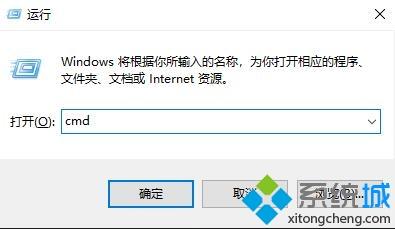
2、输入netsh winsock reset命令。

3、重置winsock成功,重启即可。

方法二、
1、点击开始选择“Windows系统”打开“控制面板”。
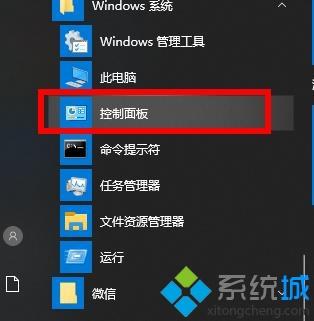
2、点击“网络和共享中心”。

3、点击左侧“更改适配器”。
4、右击当前正在使用的网络,点击“属性”。
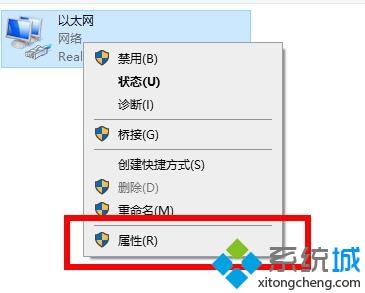
5、在设置对话框选择“Microsoft网络适配器多路传送协议”点击“安装”。
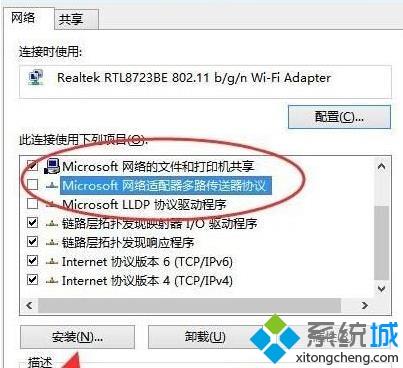
6、在弹出的网络功能栏中选择“协议”。
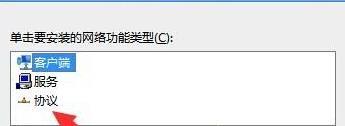
7、选择“可靠多播协议”,点击右下角“确定”即可。
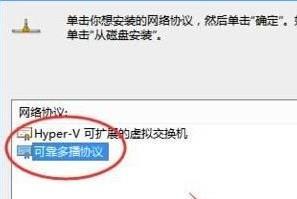
关于win10网络通但不能上网的详细处理方法就为大家分享到这里啦,有遇到同样问题的可以按照上面的方法来解决哦。
我告诉你msdn版权声明:以上内容作者已申请原创保护,未经允许不得转载,侵权必究!授权事宜、对本内容有异议或投诉,敬请联系网站管理员,我们将尽快回复您,谢谢合作!










